电脑怎么还原系统,小猪教您电脑还原系统的操作方法
- 时间:2018年05月03日 13:12:16 来源:魔法猪系统重装大师官网 人气:13260
电脑在日常生活中占用的比例越来越大,电脑使用久了也会导致电脑反应迟钝,这不,最近有用户反映电脑慢的可怜,系统存在很多大大小小的问题,想还原系统,使它恢复到最初的状态。可是很多用户对这方面不太了解,下面,小编给大伙带来了电脑还原系统的图文操作。
电脑遇到操作系统故障,比如说系统崩溃,系统无法启动之类的问题,实在没有办法解决时,许多电脑新手遇到一些电脑故障,想还原系统,但对于电脑还原系统不是十分了解,那么只有启动系统还原这一功能了。下面,小编给大家讲解电脑还原系统的操作步骤。
电脑还原系统的操作方法
首先在开始菜单中打开控制面板,打开控制面板之后,在控制面板的众多选择项中打开备份和还原选项。
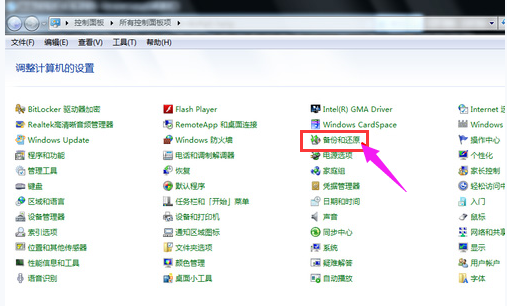
还原系统载图1
在接下来的界面中选择恢复系统设置和计算机。如果电脑没有开启还原的功能,可能需要开启这个功能。
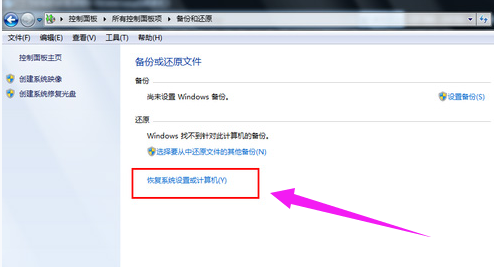
还原系统载图2
然后点击:“打开系统还原”按钮,如果有账户控制则会有所提示,通过即可。
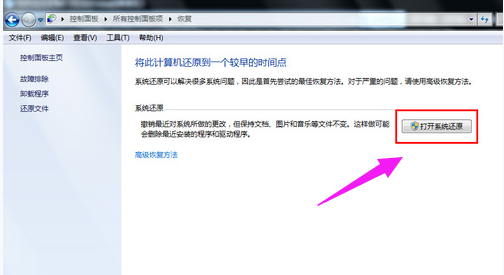
电脑还原载图3
然后会开始还原文件和设置的向导,只需要按照向导的提示做就好了。直接点击下一步。
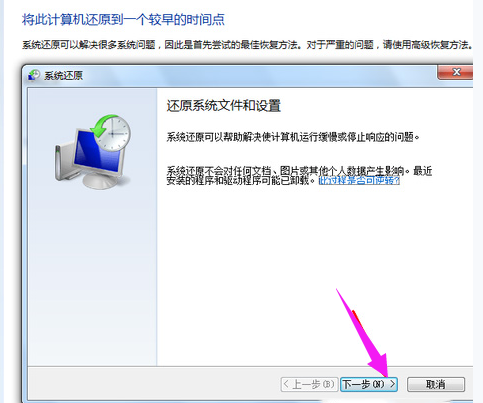
电脑载图4
在系统还原点的选项当中,选择一个还原点,要确保所选择的还原点是之前系统正常时的还原点,因为如果是不正常的还原点则会出现问题。
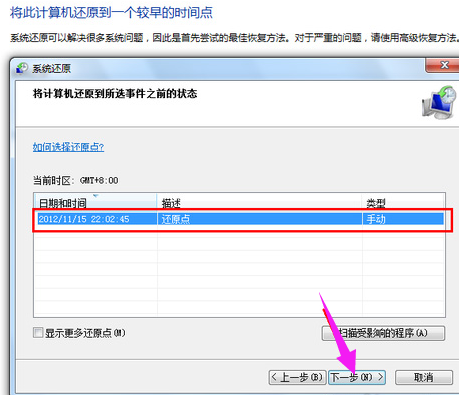
还原系统载图5
确定之后,会出现一个确认的页面,上面显示了关于还原的详细的信息,要确保它没有错误之后,点击完成按钮,开始系统的还原,系统的还原会重启,然后在开机的过程中进入相关的还原操作。
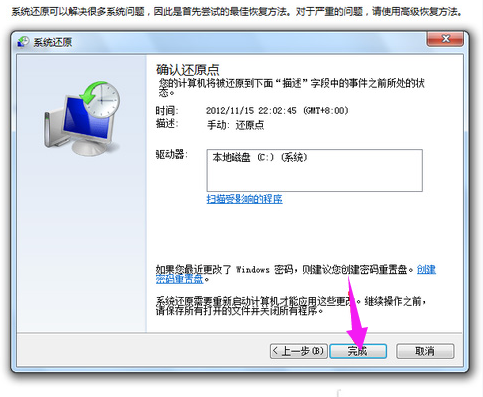
还原系统载图6
以上就是电脑还原系统的操作流程了。
相关教程:









